[视频]Win10怎样设置点击文件资源管理器打开此电脑
关于冰封:重生之门Win10怎样设置点击文件资源管理器打开此电脑,期待您的经验分享,千言万语,表达不了我的感激之情,我已铭记在心
!
 visualname 2018-04-05 20:27:52 13033人看过 分享经验到微博
visualname 2018-04-05 20:27:52 13033人看过 分享经验到微博更新:2024-03-11 00:49:23头条经验
来自腾讯体育https://sports.qq.com/的优秀用户visualname,于2018-04-05在生活百科知识平台总结分享了一篇关于“Win10怎样设置点击文件资源管理器打开此电脑故宫博物馆”的经验,非常感谢visualname的辛苦付出,他总结的解决技巧方法及常用办法如下:
 [图]2/7
[图]2/7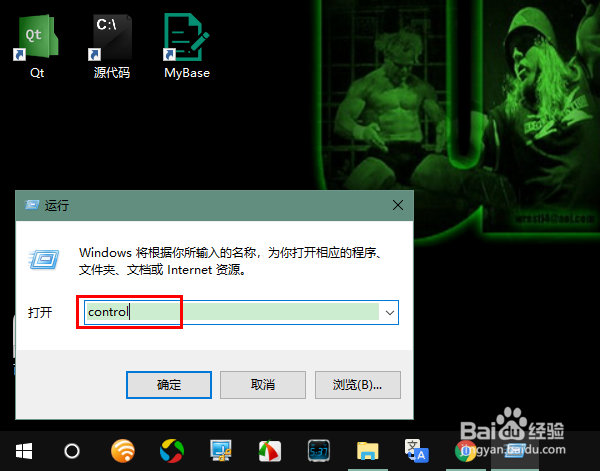 [图]3/7
[图]3/7 [图]4/7
[图]4/7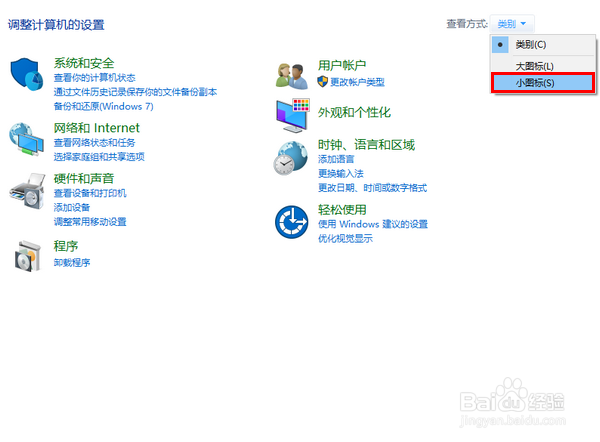 [图]5/7
[图]5/7 [图]6/7
[图]6/7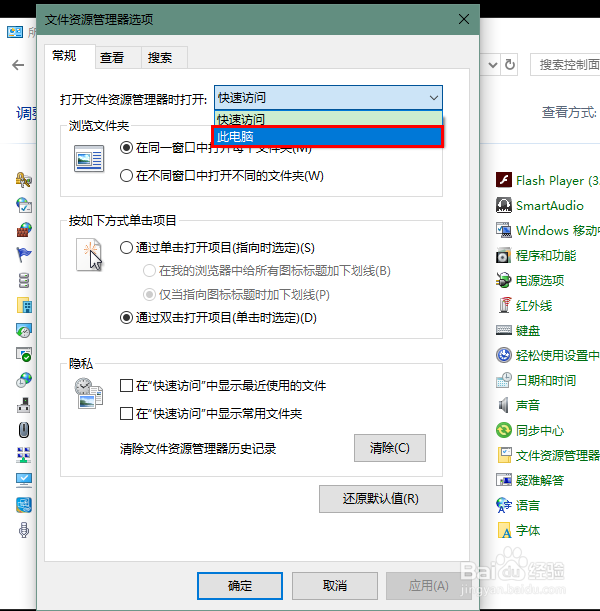 [图]7/7
[图]7/7 [图]操作系统WIN10文件资源管理器此电脑
[图]操作系统WIN10文件资源管理器此电脑
在默认情况下,我们点击 Win10 任务栏上的文件资源管理器图标便会打开快速访问下的常用文件夹。不过,如果你希望与以前老版系统的操作习惯保持一致,则最好的办法是将其设为点击后打开此电脑窗口。那么,Win10 究竟怎样设置点击文件资源管理器打开此电脑呢?
工具/原料
Win10操作方法:
1/7分步阅读首先,鼠标右击屏幕左下角的 Win 图标,然后在弹出的菜单中点击【运行】。
 [图]2/7
[图]2/7打开运行窗口以后,输入 control,回车。
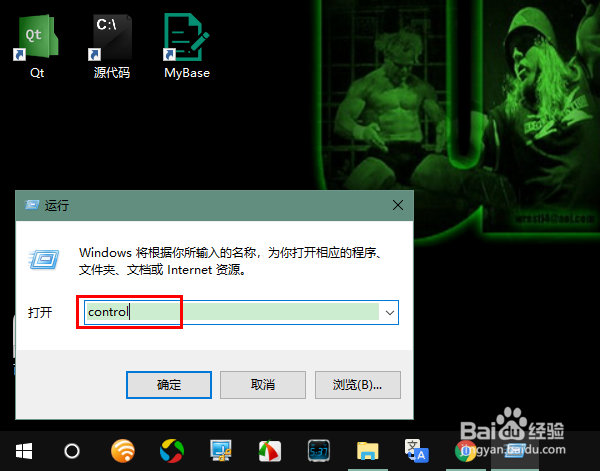 [图]3/7
[图]3/7这时,就会打开控制面板窗口。
 [图]4/7
[图]4/7在控制面板窗口中,点击查看方式后的小箭头,将其切换到【小图标】视图。
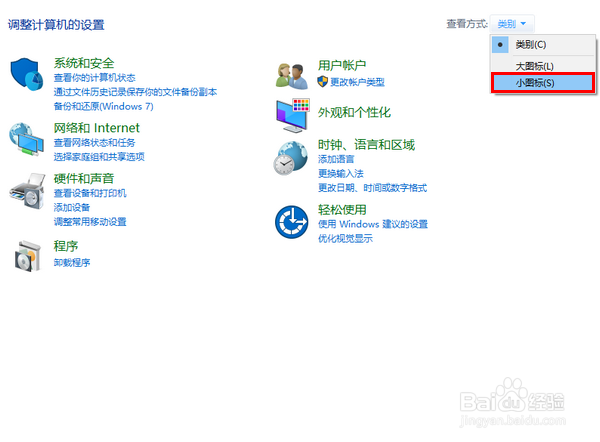 [图]5/7
[图]5/7然后,再点击【文件资源管理器选项】。
 [图]6/7
[图]6/7打开文件资源管理器选项窗口以后,点击【打开文件资源管理器时打开】后的下拉框,将设定值从【快速访问】更换为【此电脑】。
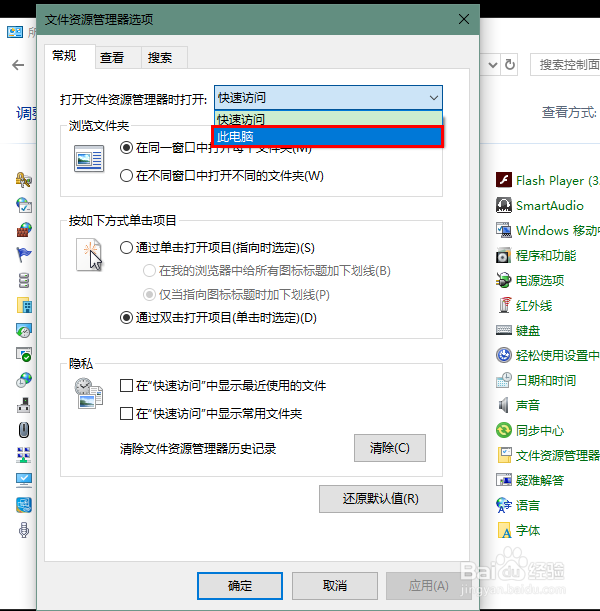 [图]7/7
[图]7/7最后,再点击【确定】使更改生效。经过这样设置以后,我们今后再点击任务栏上的文件资源管理器图标就会打开此电脑窗口了。
 [图]操作系统WIN10文件资源管理器此电脑
[图]操作系统WIN10文件资源管理器此电脑编辑于2018-04-05,内容仅供参考并受版权保护
经验备注
我发现了这篇经验很有用:你也认同《Win10怎样设置点击文件资源管理器打开此电脑》的经验分享有价值,就请和朋友们一起分享吧。另外,Win10怎样设置点击文件资源管理器打开此电脑的经验内容仅供参考,如果您需解决具体问题(尤其法律、医学等领域),建议您详细咨询相关领域专业人士。经验知识实用生活指南-解决你所有的生活难题!未经许可,谢绝转载。本文网址:https://www.5058.cn/article/90bc8fc850228ef653640c3e.html
手工/爱好经验推荐
- Q微信怎样简单清理垃圾
- Q头条如何简单在鸡蛋上面画画
- Q了解下三阶魔方还原公式
- Q优秀樱花的简单折法
- Q有谁知道怎样折爱心信封
- Q有晓得三阶魔方教程图解
- Q这种吉他基础教程入门知识,图文并茂简单易...
- Q怎么学怎样叠漂亮的千纸鹤
- Q独家微信如何提现不扣手续费
- Q谁有雪容融简笔画怎么画
- Q应该【折纸系类】百合花的折法
- Q最近可爱的冰墩墩简笔画画法
- Q为啥教你看手纹识手相
- Q谁有零基础初学入门画漫画手绘教程教学习
- Q有谁知道五线谱入门基础教程
- Q怎么走蛋仔怎么画好看
- Q那儿初学者怎么学吉他
- Q重磅怎么样看钢琴五线谱
- Q关于教你画lol英雄系列-简笔画无极剑圣易大...
- Q回答下樱花的简单折法
- Q幻塔星岛石壁打破方法介绍
- Qk30s至尊纪念版小爱同学怎么使用
- Q武林闲侠太原城攻略
- Q[视频]拼多多两件商品一起下单怎么下
已有 34063 位经验达人注册
已帮助 256291 人解决了问题

